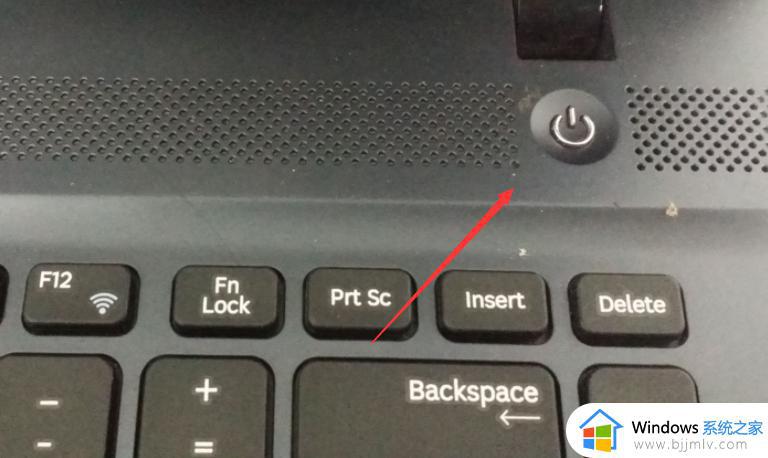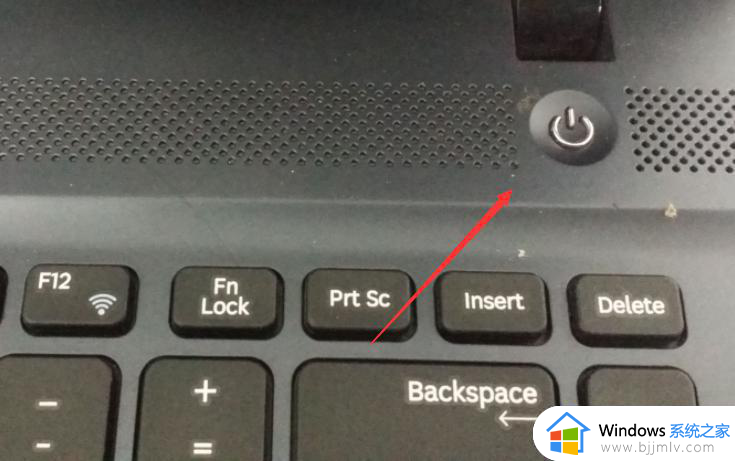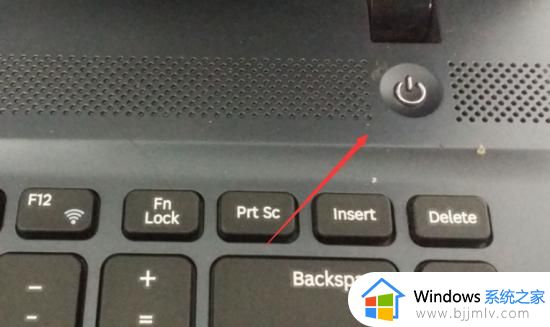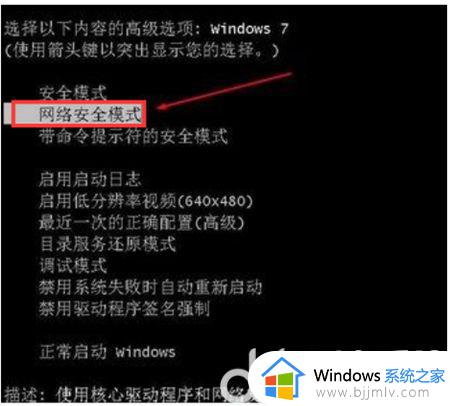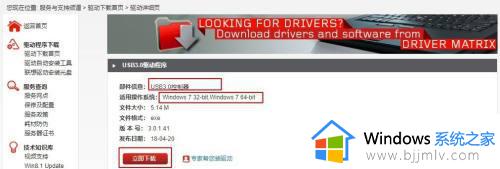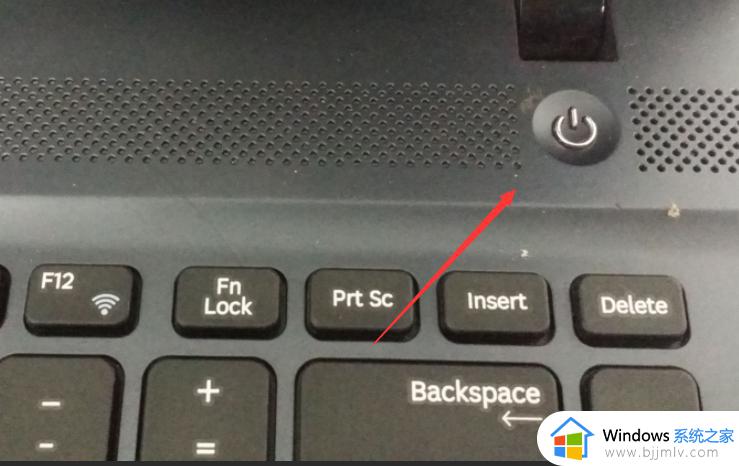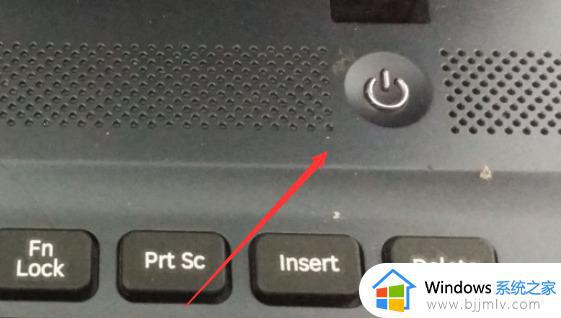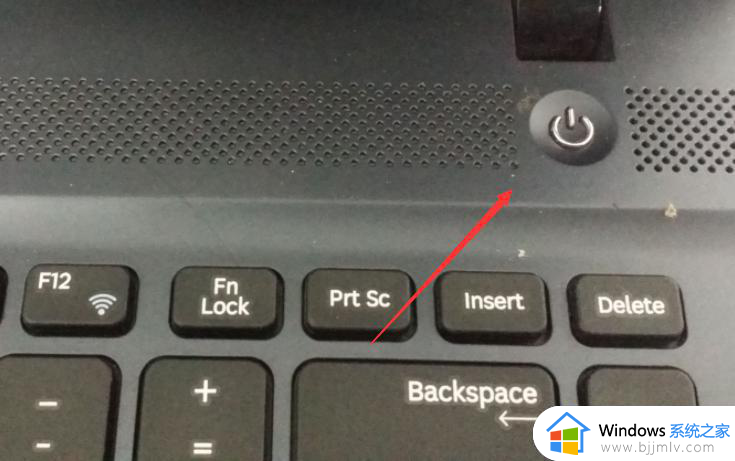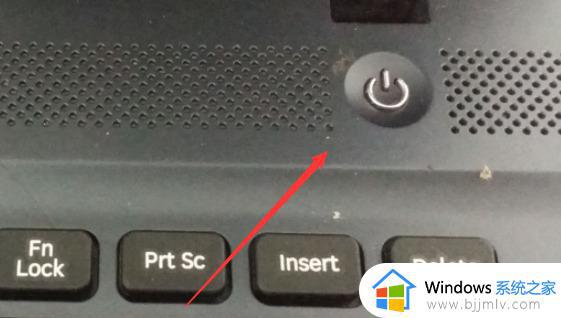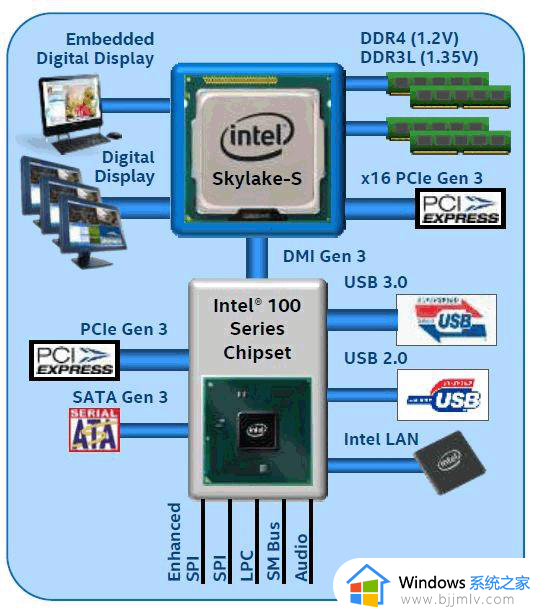重装win7系统后鼠标键盘无法使用解决方法 win7安装后鼠标键盘不能用怎么办
电脑经常因为一些问题导致需要重装系统来使用,但是重装之后难免也会遇到一些问题,比如近日有不少用户在重装win7系统后,发现鼠标键盘无法使用,不知道该怎么办,为了帮助到大家,本文给大家带来win7安装后鼠标键盘不能用的详细解决方法。
方法一、
1、当我们遇到win7重装系统后鼠标键盘不能用时,首先将电脑重启,按关机键正常关机。
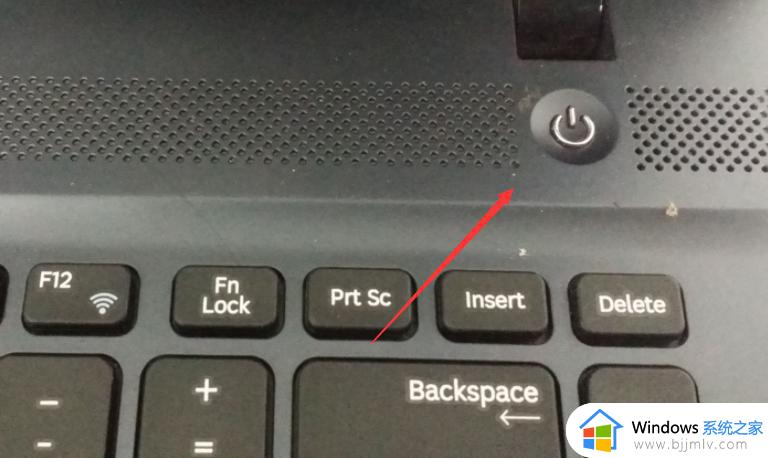
2、再开机按f8进入到高级启动选项下找到“带网络的安全模式”选项。
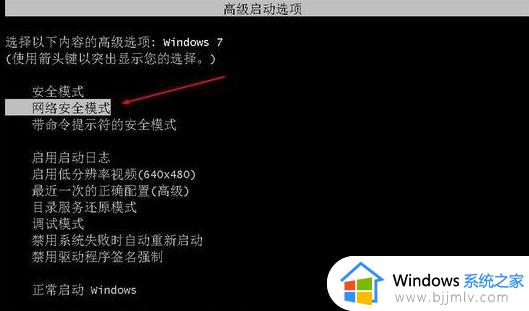
3、启动到安全模式后,鼠标键盘也是可以使用的。这时我们只需更新一下usb驱动即可,可以使用360驱动大师或者驱动精灵。
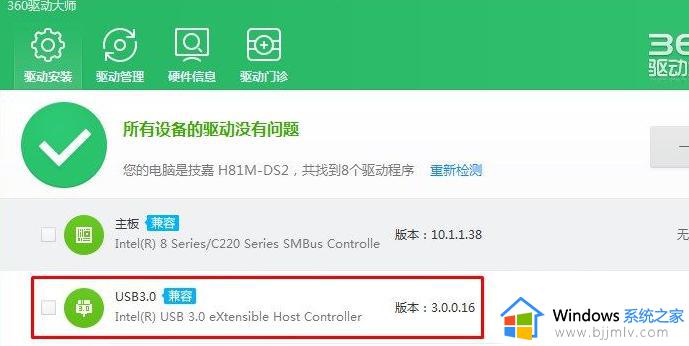
4、更新完成后,重启到正常模式下鼠标键盘就能开始使用啦。
方法二
1、看看自己的电脑接口有没有老式的鼠标接口,也就是圆口的那种。有得话就使用老式的鼠标接口,哪个肯定管用,然后安装一遍usb驱动即可。
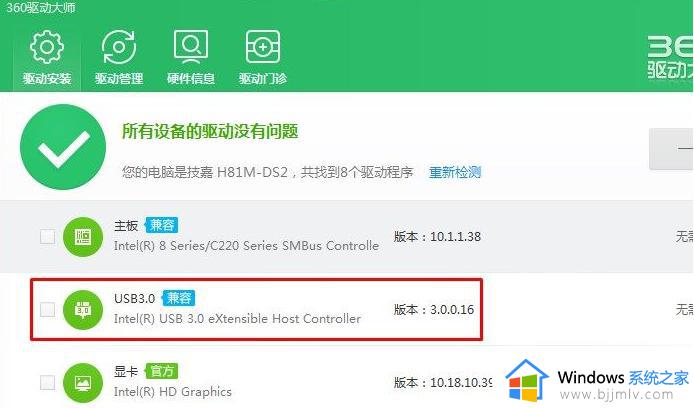
2、若上述方法都没有用的话,我们直接重装win10系统即可解决。
关于重装win7系统后鼠标键盘无法使用解决方法就给大家介绍到这里了,遇到一样情况的用户们不妨可以学习上面的方法来进行解决就可以了。